Cei mai mulți utilizatori descarcă articole noi de pe internet direct pe desktopul lor sau implicit Descărcări pliant. Gestionarea unui astfel de folder de descărcare implicit, în care sunt prezente toate tipurile de articole descărcate, nu numai că consumă timp, ci și greoaie. În plus, dacă fișierele descărcate nu sunt numite în mod corespunzător, devine o sarcină destul de obositoare de a căuta fișierul necesar din grămada uriașă. Pentru a putea căuta rapid un fișier, este necesar să aveți fișierul la locul potrivit, cu numele corespunzător, iar în cazul fișierelor de imagine, audio și video, să aveți informații despre metadate adecvate. Dacă aveți fișierele în folderele lor separate, vă puteți evita să editați proprietățile fiecărui fișier și doar să-l căutați în folderul său desemnat. Astăzi, avem o aplicație care vă permite să mutați automat fișierele dintr-un folder în altul, în conformitate cu regulile de mutare pre-specificate. QuickMove este o aplicație pentru Windows care vă permite săcreați reguli pentru mutarea fișierelor în dosare separate. De exemplu, puteți alege să mutați fișierele JPG în folderul Imagini, EXE în dosarele Aplicații, fișiere TXT în folderul Document și așa mai departe. Citiți mai departe saltul pentru detalii.
După instalare, aplicația adaugă aOpțiune QuickMove pentru a face clic dreapta pe meniul contextual al tuturor fișierelor. Faceți clic dreapta pe fișier și selectați QUickMove pentru a deschide Expertul pentru reguli pentru configurarea regulilor pentru mutarea fișierelor dintr-un folder în altul. Expertul Rule conține condiții pentru momentul mutării fișierelor, cum ar fi Potrivirea exactă a numelui și extensiei, potrivirea exactă a numelui, potrivirea exactă a extensiei, și În cazul în care numele fișierului se potrivește exact cu această expresie (specificată) regulat. Selectați folderul Sursă și folderul Destinație și faceți clic pe OK pentru a crea regula.
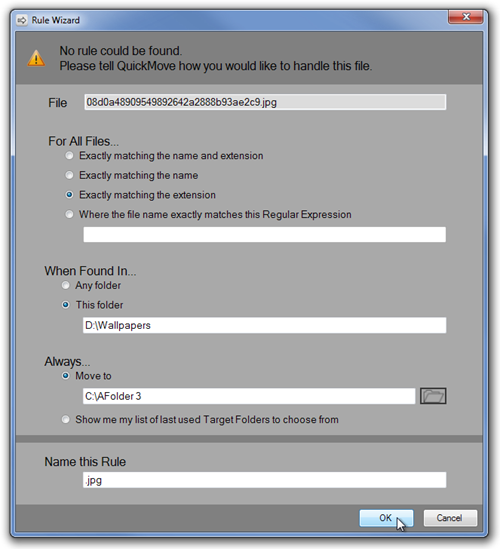
Interfața principală are Acasă, Reguli și Setărifilele din bara laterală din stânga. În timp ce Regulile sunt create prin meniul contextual al fișierelor, fila Acasă afișează toate regulile pe care le-ați creat. De asemenea, puteți șterge și edita regulile create anterior.
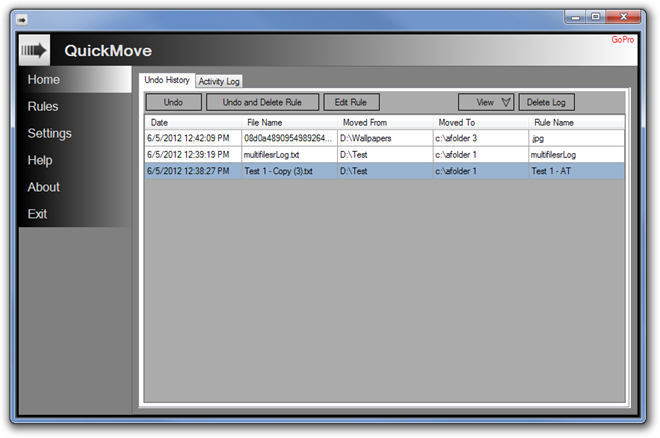
Fila Setări vă permite să specificați AplicațieSetări, cum ar fi Tava de sistem, Pornirea sistemului și Opțiunile legate de meniul contextual. Dacă din anumite motive, nu reușește să integreze opțiunea meniului contextual cu clic dreapta, faceți clic pe Re-înregistrați-vă cu meniul contextual butonul disponibil în butonul Meniul contextual secțiune.
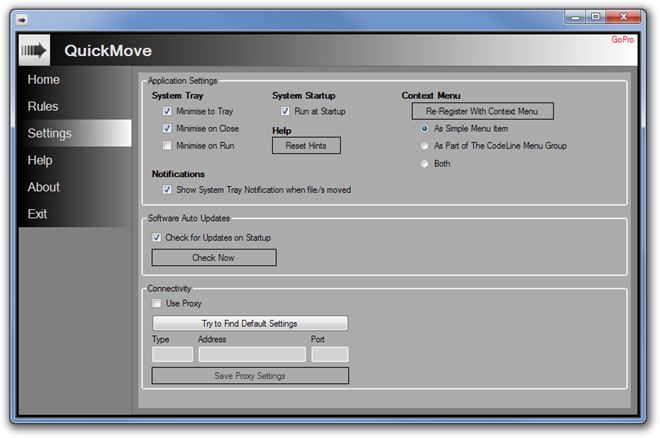
QuickMove funcționează atât pentru versiunile pe 32 de biți, cât și pe 64 de biți de Windows XP, Windows Vista, Windows 7 și Windows 8.
Descărcați QuickMove













Comentarii